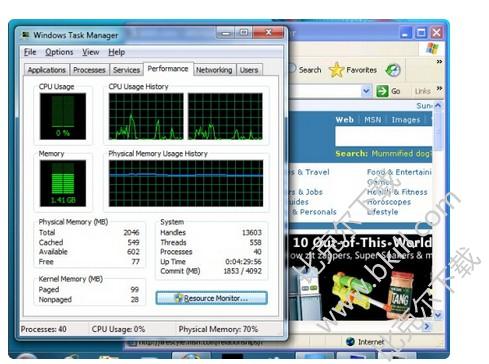
Windows XP Mode 官方中文版
- 软件授权: 免费软件
- 软件类型: 国产软件
- 软件语言: 简体中文
- 更新时间: 2021-11-04
- 软件评分:
- 软件大小: 560.37 MB
- 应用平台: WinXP/Win7/Win8/Win10
Windows XP Mode 官方中文版可以轻松地从 Windows 7 上直接运行多一个 Windows XP SP3 的操作系统,你可以安装和运行许多只能运行于XP的应用程序。 使用Windows XP Mode简体中文版您可以在运行 Windows 7 专业版、企业版或旗舰版的电脑上运行专为 Windows XP 设计的程序。
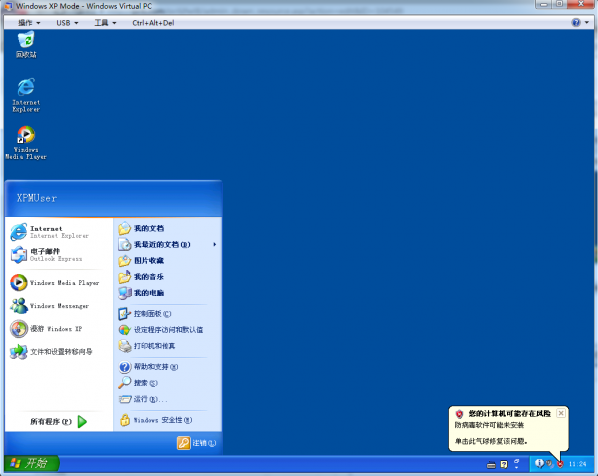
软件功能
使用适用于 Windows 7 的 Windows XP Mode,可以直接从运行 Windows 7 的计算机上轻松安装和运行许多原本运行于 Windows XP 上的生产应用程序。
Windows XP Mode 时,您可以在运行 Windows 7 专业版、企业版或旗舰版的电脑上运行专为 Windows XP 设计的程序。 Windows XP Mode 在 Windows 8 上不受支持。
Windows XP Mode 其实就是一款专为 Windows 7 特别定制的 Windows Virtual PC,可以看作是 Windows Virtual PC 加送一个合法授权的Windows XP虚拟机。当然,如果你的Win7是家庭版的,就没法使用这个功能了
可以将XP虚拟机内安装的程序“发布”到Windows 7主机上。发布后,用户再运行该程序,将不需要接触Virtual PC界面
Windows XP Mode 基于微软的Virtual PC虚拟化技术,结合处理器的硬件虚拟化功能(AMD-V/Intel VT),可在Windows 7 专业版、企业版、旗舰版操作系统内模拟 Windows XP SP3 系统环境
当然,这个虚拟XP的性能是无法和独立的正统XP相比,运行一些普通的实用软件没有问题,但如果要进行高性能任务,比如视频压缩,或者玩3D游戏等,那就不适合在虚拟XP模式中运行了。
XP Mode的核心组成部分是Windows Virtual PC引擎和Windows XP Service Pack 3的授权拷贝
用户可在 Windows XP Mode 中运行许多 Windows XP 生产力应用程序,Windows XP
用户将能够同时运行多个虚拟机,每个虚拟机都在自己的线程中运行,这将提高稳定性和性能。
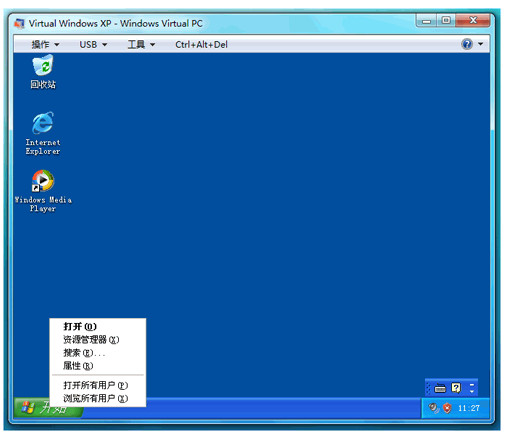
Windows XP Mode 官方中文版安装说明:
下载Windows XP Mode的安装程序。
在安装程序双击,然后按照说明完成安装。
注:
我们建议您保存Windows XP模式安装程序以供日后,恢复Windows XP模式的环境。例如,您可以在安装程序刻录到DVD或将其保存到备份介质。如果Windows XP模式安装的文件被损坏或删除,你会试图启动Windows XP模式得到一个错误。然后,您可以尝试使用已保存的安装程序重新安装Windows XP模式。
支持的操作系统
Windows 7的
Windows 7专业版,Windows 7旗舰版或Windows 7企业版。
硬盘要求: 2GB安装Windows XP模式。为虚拟Windows环境的硬盘空间15GB的附加。
注意:您可以使用的Windows Virtual PC在您的计算机上运行Windows XP模式。的Windows Virtual PC需要支持硬件虚拟化的处理器,搭配AMD-V™,英特尔®VT或VTVIA® 开启在BIOS中。
Windows XP Mode 可以提供 32 位的虚拟化 Windows XP Professional Service Pack 3 (SP3) 环境。此下载包包含一个预安装了 Windows XP SP3 的虚拟硬盘 (.vhd file)。必须具备客户端虚拟化软件(如 Windows Virtual PC)才能使用 Windows XP Mode。
Windows XP Mode 官方中文版使用方法:
1、win7 下安装好windows xp mode后,右击虚拟XP的开始菜单,选择“Open All users”(打开所有用户)。
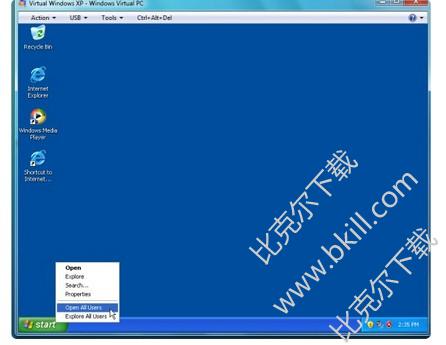
2、打开“All Users”文件夹后,再进入“Program”文件夹,将刚才生成的快捷方式拖拽进来,稍等片刻(此时屏幕会闪一下)之后,这个XP的IE就能在Windows 7桌面上运行了。
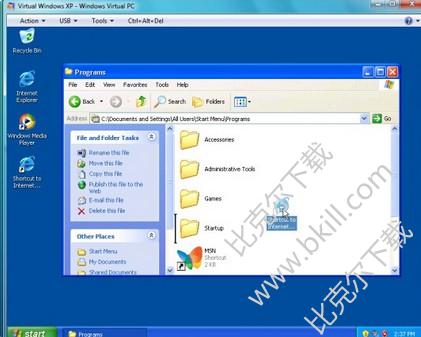
3、此时,在Windows 7的“所有程序”,“Windows Virtual PC”下会多出一个名为“Virtual Windows XP Applications”的文件夹,刚才添加的IE快捷方式会在这里出现。
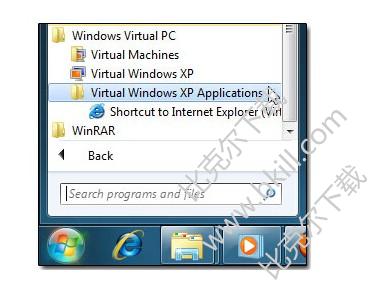
4、要在Windows 7下运行这个虚拟程序,首先要关闭Virtual PC的窗口。当虚拟机在运行时,虚拟程序是无法运行的。
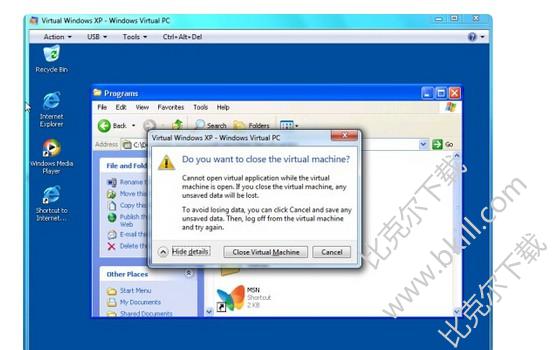
5、第一次运行虚拟程序时,需要进行初始化,大约需要2分钟左右。
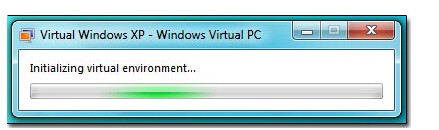
6、初始化完成后,虚拟程序IE6就出现在Windows 7的桌面上了,看,IE6和IE8共存于同一个Windows 7桌面上。
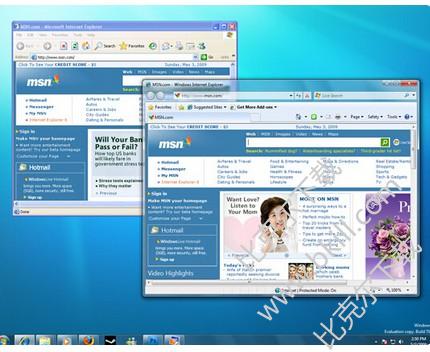
7、进入Windows 7下的Virtual Machines目录,你可以对虚拟机进行管理和设置。
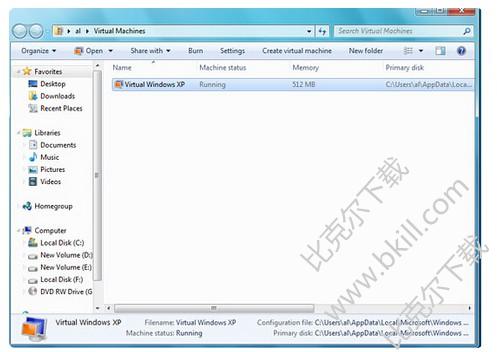
8、虚拟机的设置选项。
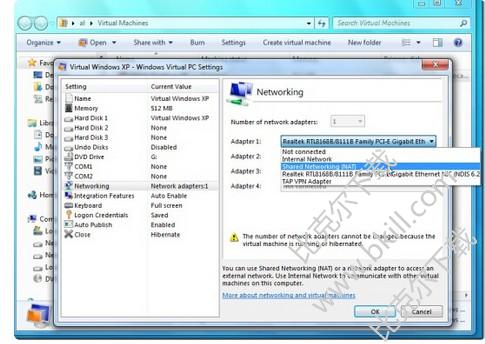
9、运行Windows XP Mode对内存有一定要求,至少需要2GB容量,在运行PS CS4,Firefox(7个标签),和虚拟程序IE的情况下,任务管理器显示内存占用已经达到1.41GB。
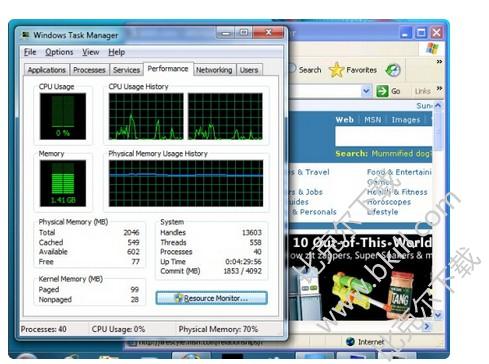
最近更新
-
 AppvIsvSubsystems64.dll 官方版5.152.13.0
AppvIsvSubsystems64.dll 官方版5.152.13.0
-
 oo2core_8_win64.dll 官方版
oo2core_8_win64.dll 官方版
-
 手机模拟大师 官方版 v7.3.3592.2470
手机模拟大师 官方版 v7.3.3592.2470
-
 windows server 2003 简体中文企业版
windows server 2003 简体中文企业版
-
 api-ms-win-downlevel-kernel32-l2-1-0.dll 官方版
api-ms-win-downlevel-kernel32-l2-1-0.dll 官方版
-
 联想电源管理软件(Lenovo Energy Management) 官方版3.0.3.7
联想电源管理软件(Lenovo Energy Management) 官方版3.0.3.7
-
 Gridinsoft CHM Editor(电子书工具) v2.0.3.1 正式版
Gridinsoft CHM Editor(电子书工具) v2.0.3.1 正式版
-
 Logitech Connect Utility 官方版v2.30.9
Logitech Connect Utility 官方版v2.30.9
-
 云净装机大师 官方版 v2.0.0.46
云净装机大师 官方版 v2.0.0.46
-
 balena Etcher 官方版 v2.1.2
balena Etcher 官方版 v2.1.2
-
 xgameruntime.dll 官方版
xgameruntime.dll 官方版
-
 KB3033929补丁 官方版
KB3033929补丁 官方版



























 苏公网安备32032202000432
苏公网安备32032202000432